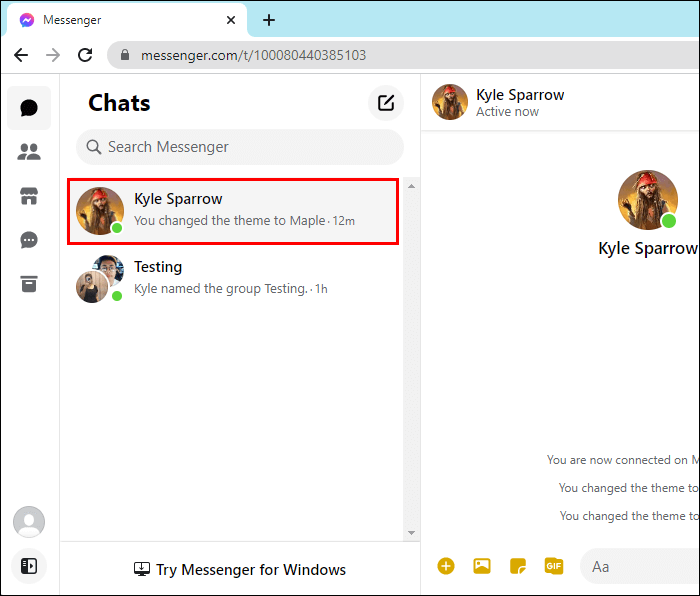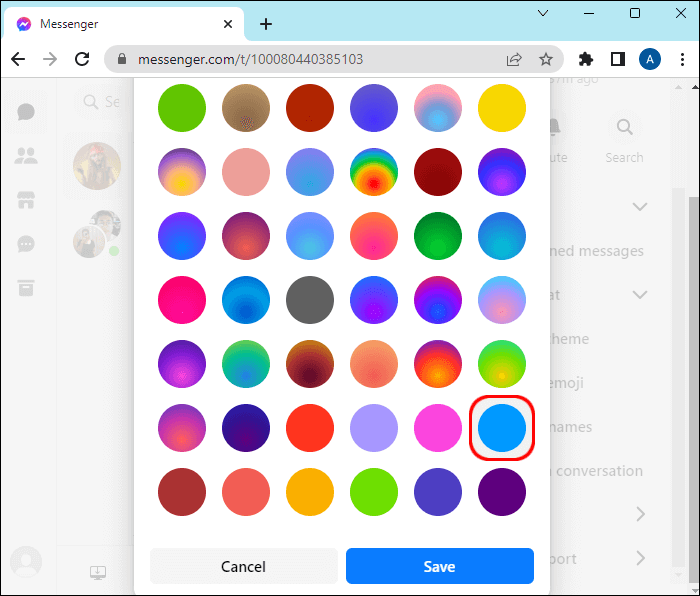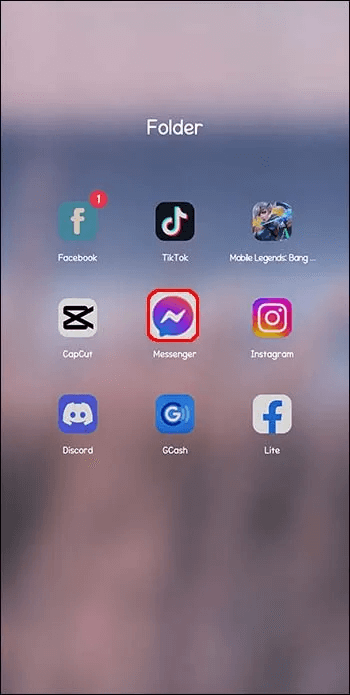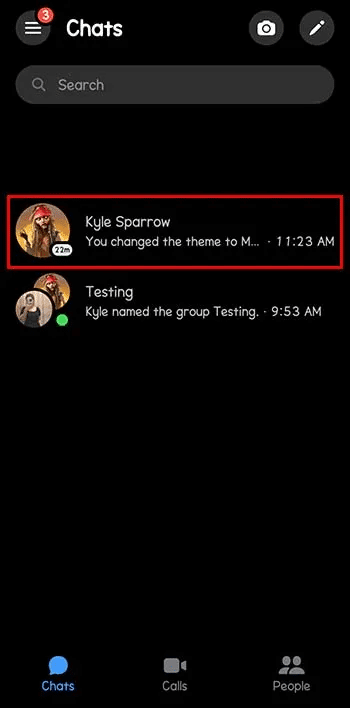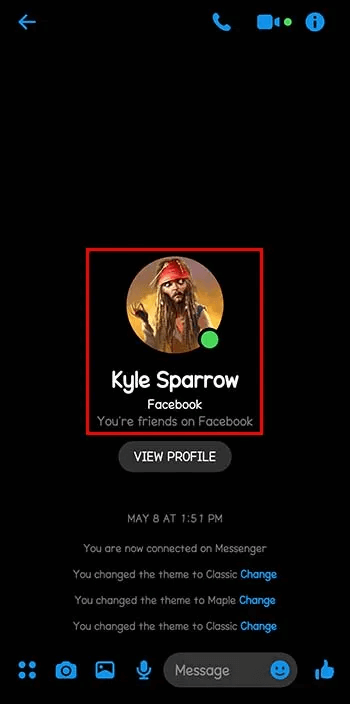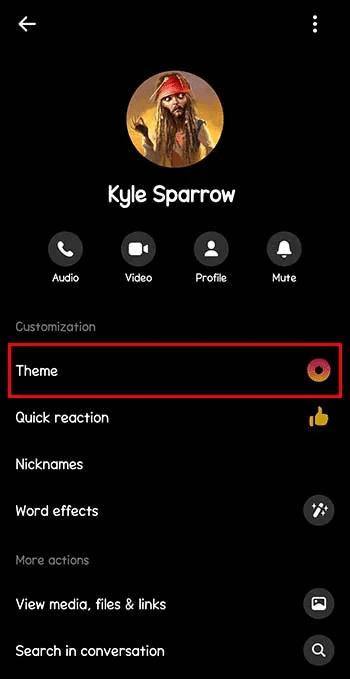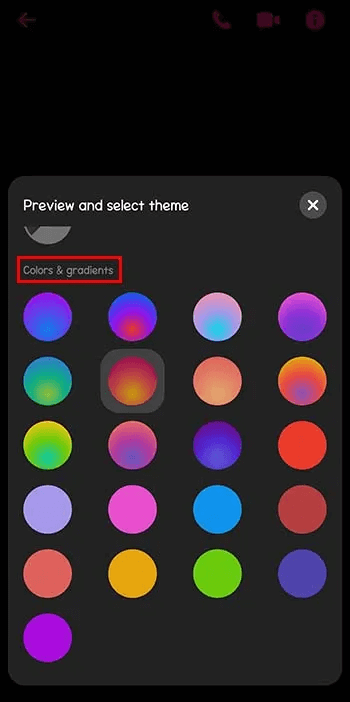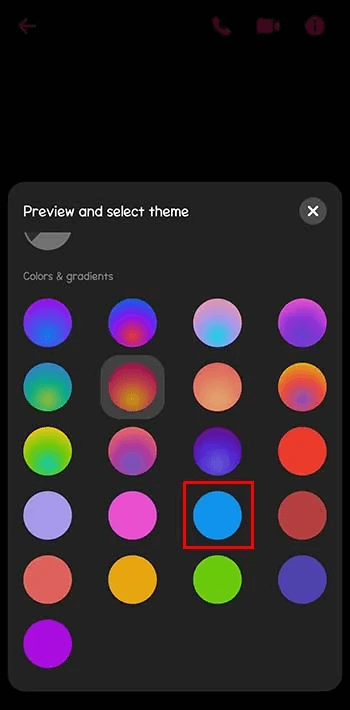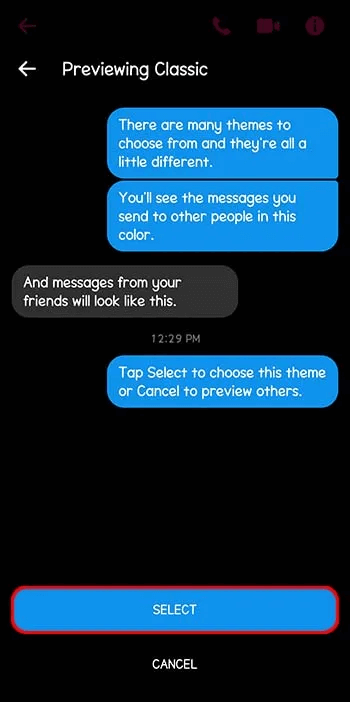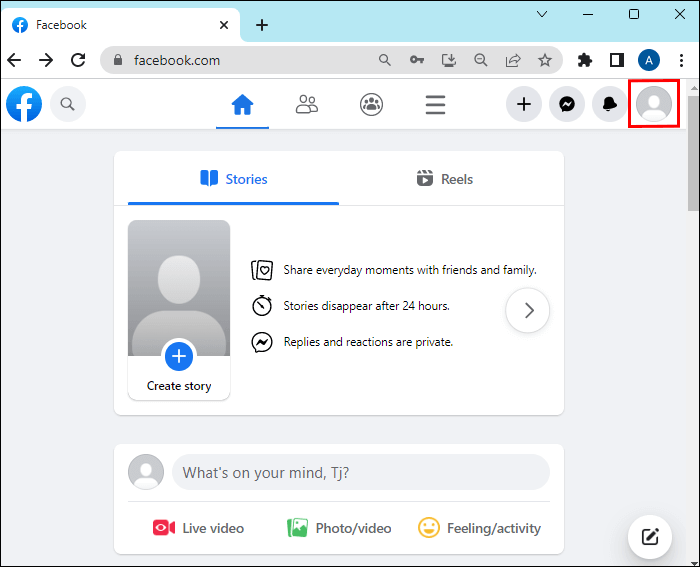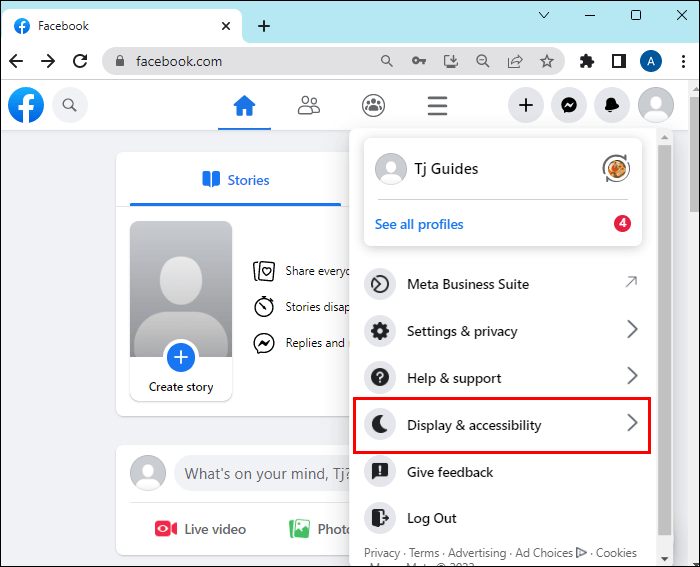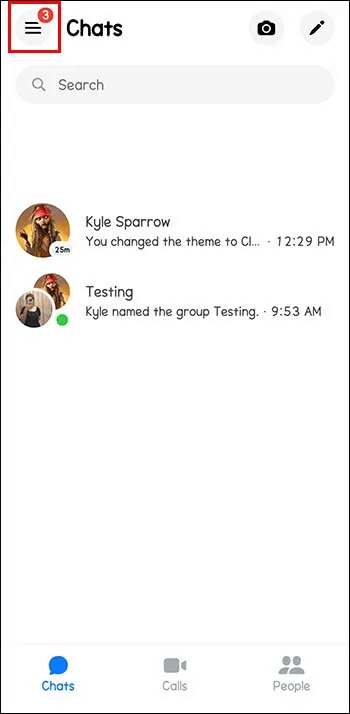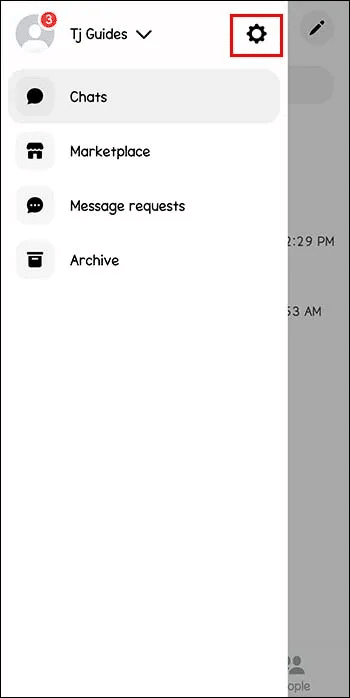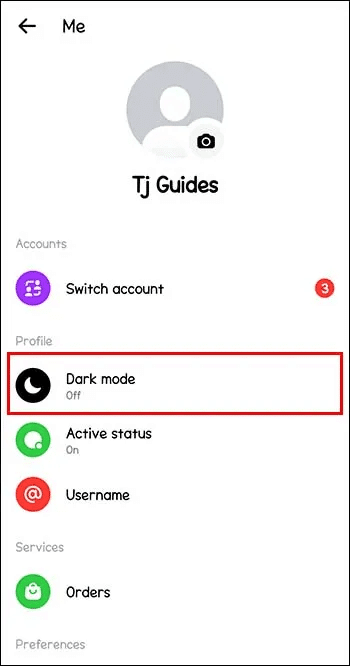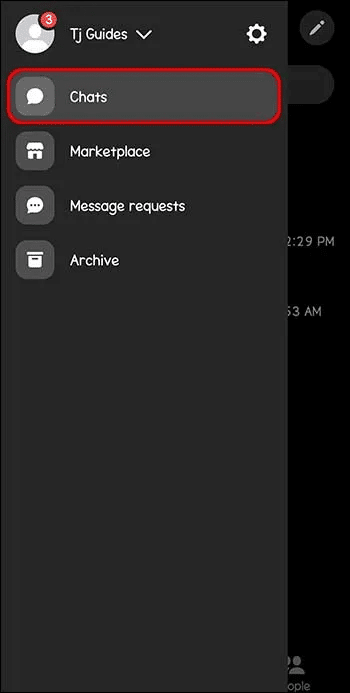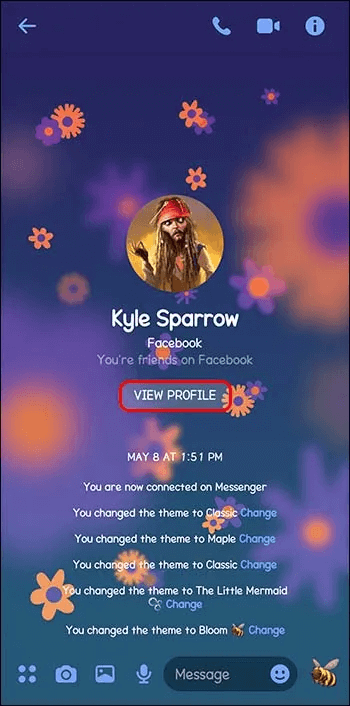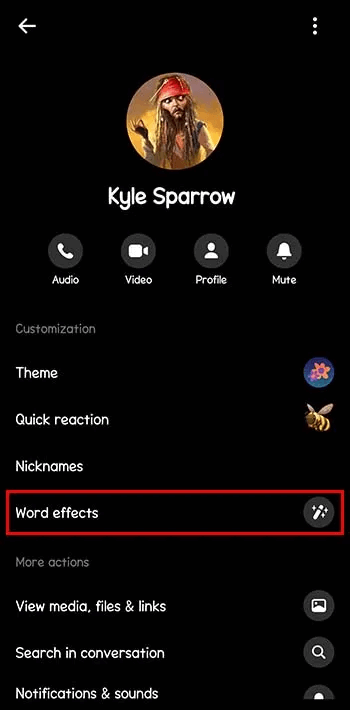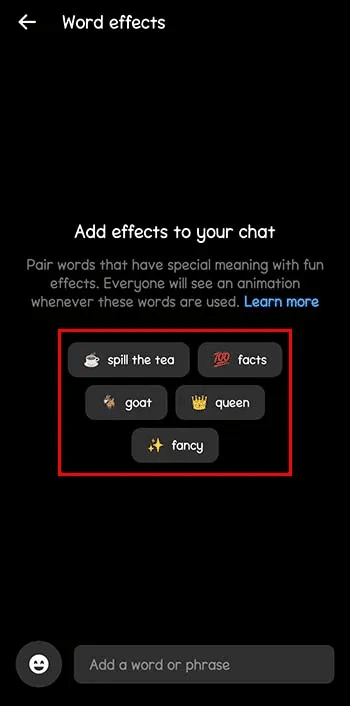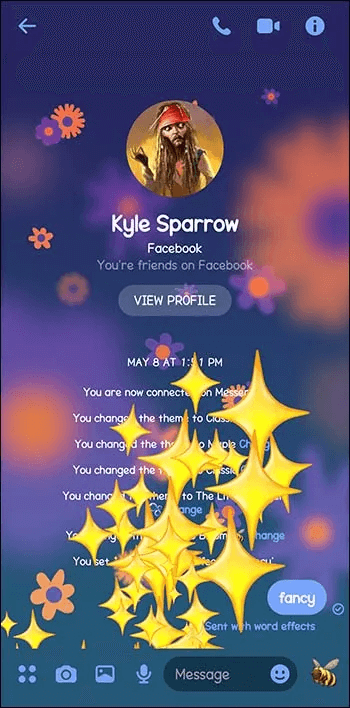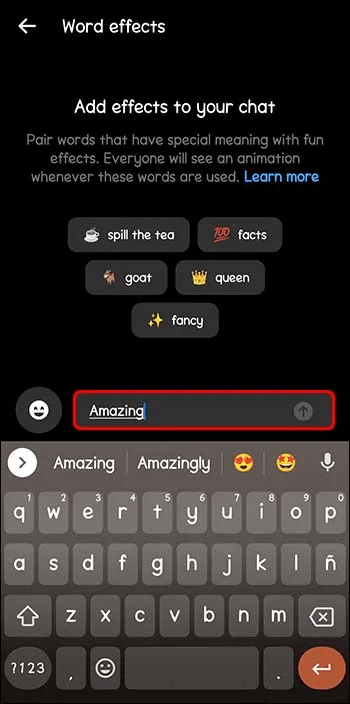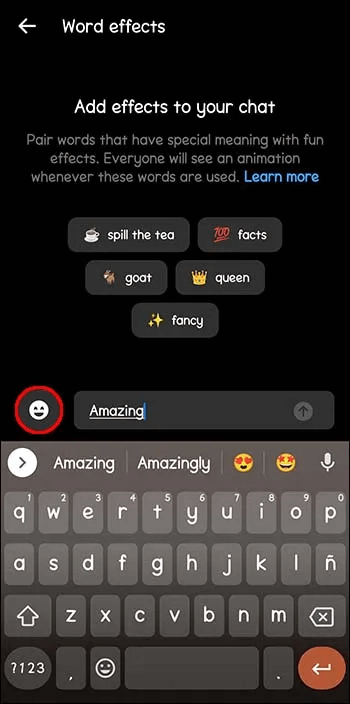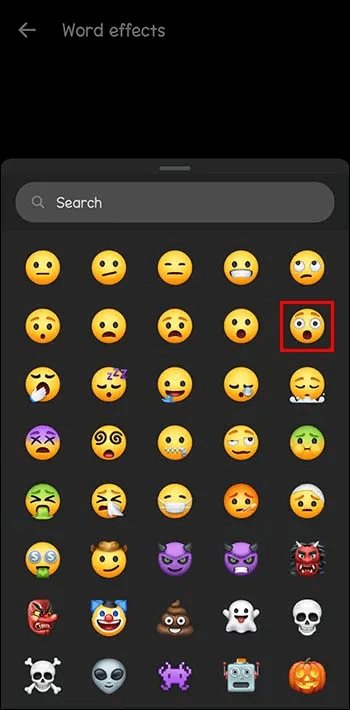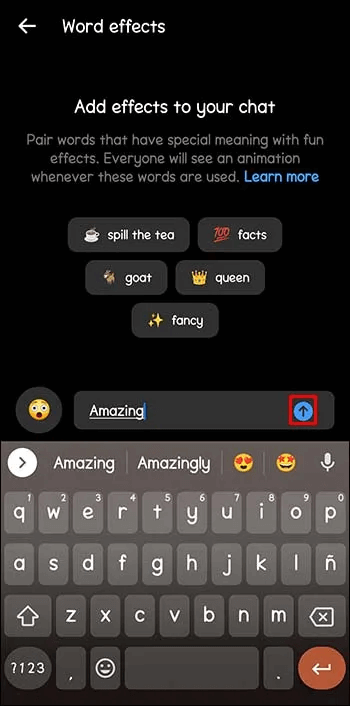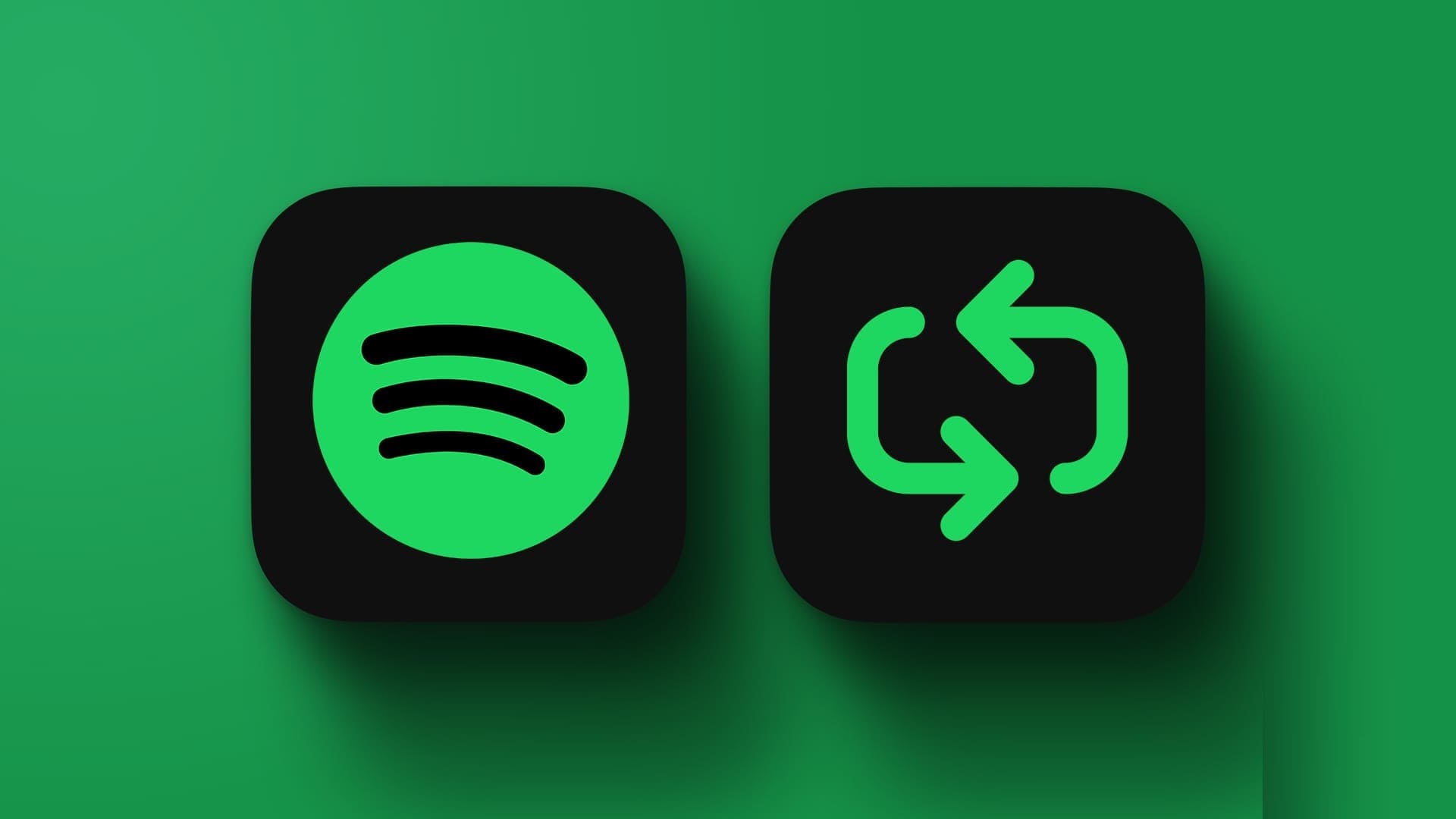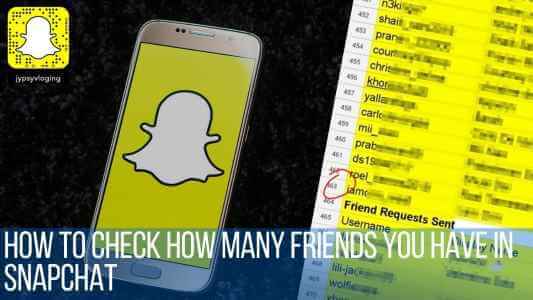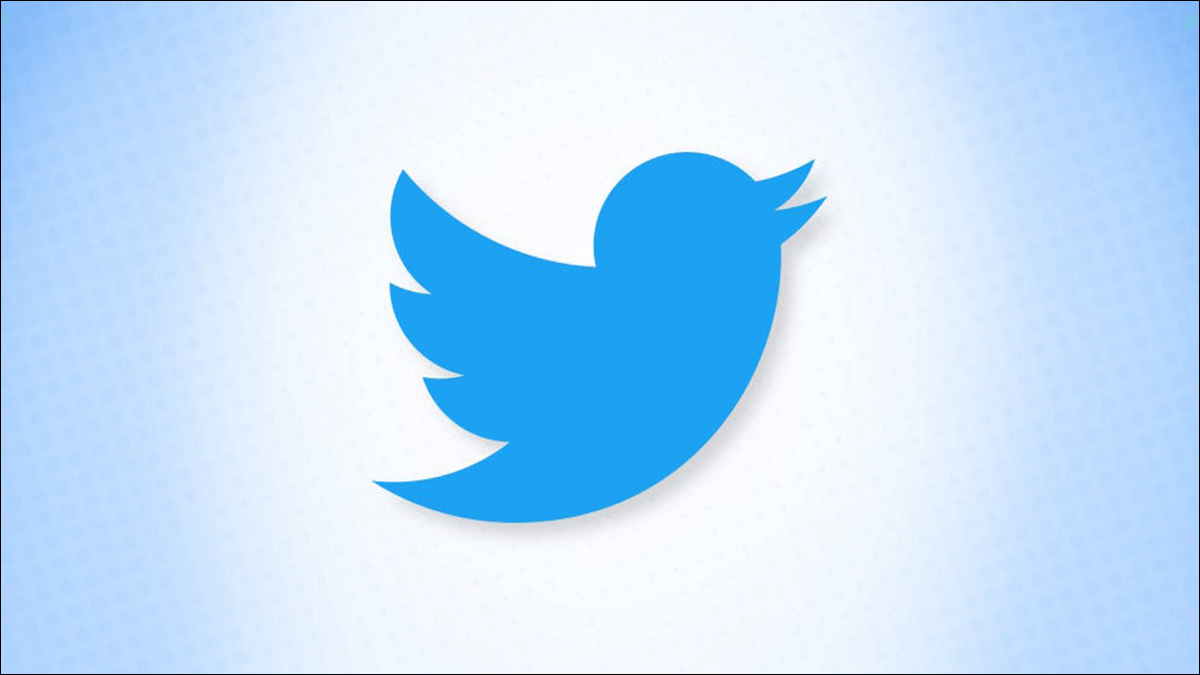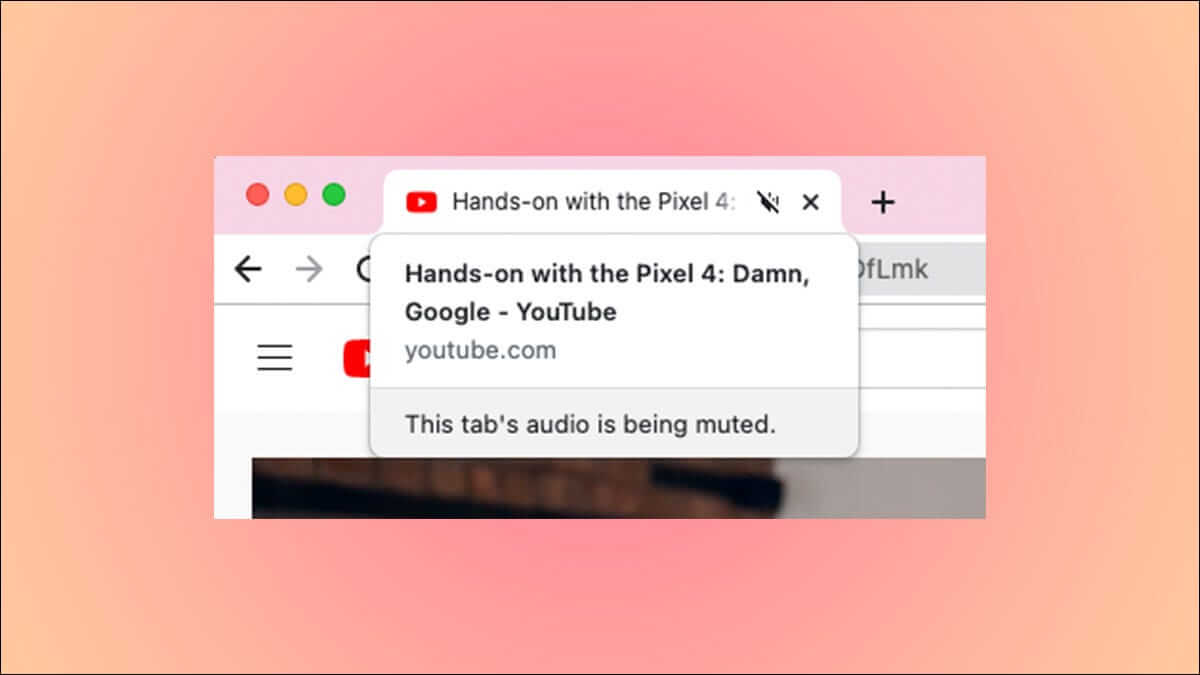Může přidávat vlastní konverzace posel Trochu koření na jednoduchém bílém pozadí. vám dovolí posel Vyberte si z různých motivů, barev a přechodů. Všechny mohou být zábavné způsoby, jak si přizpůsobit chaty. Co ale změnit téma zpět na výchozí možnost? Tento článek vám ukáže, jak odebrat výchozí motiv v Messengeru.
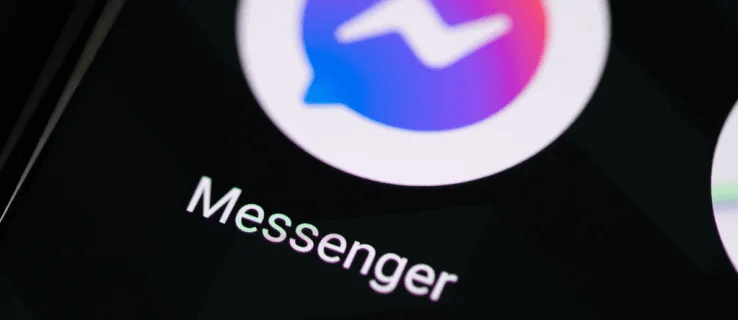
Vraťte motiv do výchozího nastavení na ploše
Pokud zvolíte barevný motiv, který chcete změnit, zde je několik kroků k výběru výchozí barvy:
- Otevřeno posel na ploše.
- Z "chaty" , vyberte konverzaci, kterou chcete změnit.
- Lokalizovat "Změnit atribut".
- Lokalizovat "Uložit" dole.
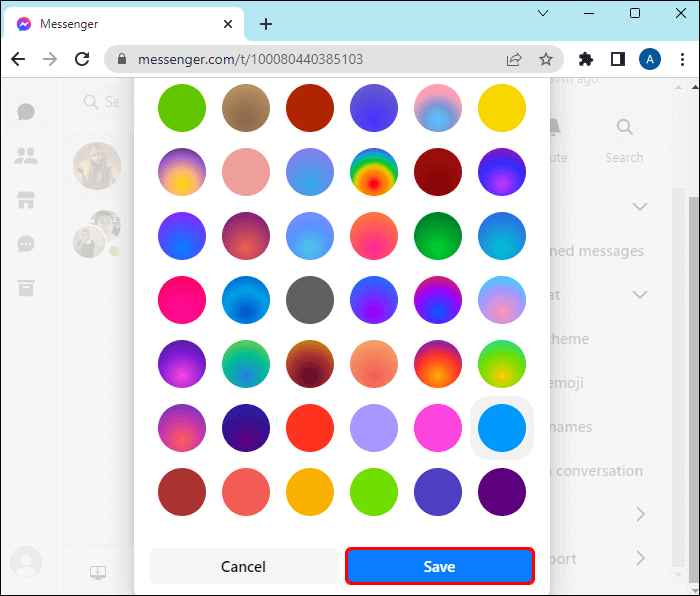
Obnovte výchozí motiv v aplikaci
Pokud na svém telefonu používáte aplikaci Messenger, zde je návod, jak změnit motiv zpět na původní:
- Spusťte aplikaci Messenger.
- Z "chaty" , vyberte konverzaci, kterou chcete změnit.
- Klikněte na jméno الدردشة výše.
- Vybrat vzor."
- Přejděte dolů na "Barvy a přechody".
- Vyberte si modrý motiv "klasický" (Sedmá barva zezadu).
- klepněte na "Odhodlání".
Při používání aplikace Messenger v telefonu si budete moci před výběrem motivu prohlédnout náhled, na rozdíl od desktopové aplikace.
Tmavý režim vs. motivy
Mezi tmavým režimem a motivy v Messengeru je rozdíl. Témata zahrnují barvy a přechody, které se liší chat od chatu a mění pouze pozadí chatu.
Tmavý režim zcela změní vzhled aplikace. Můžete zvolit tmavý režim pro změnu z bílé na černou. Tím se také změní zvolené motivy na tmavší barvy, které mají podobné efekty a obrázky.
Zapněte tmavý režim na ploše
Když v Messengeru na ploše zapnete tmavý režim, celý systém bude mít černé pozadí s bílými písmeny. Někteří uživatelé preferují tento režim, protože je pro oči jednodušší než režim jasně bílé. Změní také témata, která jste si vybrali, a tím získá jiný, temnější vzhled.
Zde je návod, jak zapnout tmavý režim v Messengeru na ploše:
- Když jste na Facebooku, přejděte na "účet" v pravém horním rohu obrazovky.
- Lokalizovat "Zobrazení a dostupnost".
- Hledat "Tmavý režim".
- Lokalizovat "Tmavý režim".
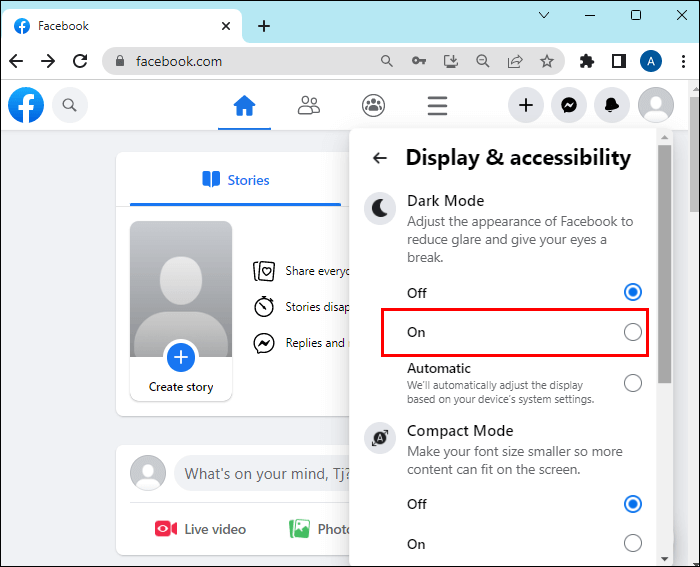
Zapněte tmavý režim v aplikaci Messenger
Podobně jako při zapnutí tmavého režimu na ploše můžete změnit celou aplikaci Messenger na tmavé téma. To zahrnuje chat a další části aplikace.
Zde je návod, jak zapnout tmavý režim v aplikaci Messenger:
- Spusťte aplikaci posel na vašem telefonu.
- klikněte na tlačítko "seznam" v levém horním rohu.
- Lokalizovat "Nastavení".
- Klikněte na "Tmavý režim" A zapněte to.
Lokalizovat "systém" Ve stejném nastavení automaticky upravíte vzhled aplikace na základě nastavení systému.
monochromatické téma
Při změně motivu v Messengeru se můžete zaseknout na monochromatickém motivu. Je důležité si uvědomit, že toto není výchozí vzhled a že předchozí barvu neodstraníte jejím výběrem.
Když je vybrána tato barva, chat bude mít bílé pozadí s šedými textovými bublinami. I když to tak může vypadat, není to výchozí vzhled. Klasický motiv by měl mít bílé pozadí s modrými textovými bublinami.
Slovní efekty přidané s motivy
Když si vyberete určitá témata, má to vliv na slova. To znamená, že když do chatu napíšete určité klíčové slovo, slovo bude odesláno jiným způsobem než ostatní slova. Když si například v Messengeru vyberete téma astrologie, slova jako „zvěrokruh“, „horoskopy“ a „vesmír“ budou mít při odeslání vliv na odpovídající emotikony.
Word Effects je k dispozici v mobilní aplikaci. Takto můžete zkontrolovat, která slova mají v Messengeru účinky:
- Jít do "Chaty".
- klepněte na "Prohlédnout profil".
- klepněte na "Efekty slova".
- Poznej mě slova to funguje pro slovní efekty.
- Napište toto slovo do chatu a bude to mít speciální efekt.
Různá slova fungují s různými motivy, takže se podívejte, co to je, změnou motivu, opakováním výše uvedených kroků a užijte si sledování různých efektů.
Vyberte si vlastní slova pro slovní efekty
Pokud vámi zvolené téma neobsahuje slova nebo fráze odeslané s efekty, můžete napsat, co chcete. Toto je opravdu zábavný způsob, jak učinit váš chat soukromějším s přáteli, rodinou a kolegy.
Zde je návod, jak přidat vlastní slova a fráze, které mají speciální efekty v aplikaci:
- Jít do "Chaty".
- klepněte na Prohlédnout profil.
- klepněte na Slovní efekty.
- Typ slovo nebo frázi, kterou chcete.
- Klikněte na emotikony nalevo.
- Vybrat emotikony Jde to se slovem.
- Klikněte na Šíp umístěný na pravé straně.
Nyní, pokaždé, když vy nebo druhá osoba v chatu napíšete slovo nebo frázi, kterou jste vybrali, bude to mít efekt. Oba uvidíte, že se vámi vybrané emotikony objeví na celé obrazovce. Kdokoli v chatu může tyto slovní efekty používat, přidávat nebo mazat.
Vrátí smazání chatu vzhled?
Můžete být v pokušení smazat chat, abyste rychle změnili vzhled. Pokud tak učiníte, může to vypadat, jako by se motiv vrátil na výchozí modrou barvu. Ale to není odpověď na vaši otázku. Můžete to zkontrolovat zasláním zprávy do chatu. Okamžitě uvidíte staré téma, které bylo vybráno před odstraněním konverzace.
Všechna předchozí nastavení, jako jsou efekty slov a motivů, budou po odeslání zprávy obnovena. Motiv můžete kdykoli změnit zpět na výchozí klasické provedení podle výše uvedených kroků.
Bavte se nebo se vraťte k základům
Můžete si hrát s přizpůsobením svých chatů pomocí různých témat, barev, přechodů a slovních efektů. Existuje mnoho kombinací a každý chat můžete nastavit na samostatné téma. Pokud se však rozhodnete vrátit zpět k původnímu motivu, můžete postupovat podle kroků, které jsme probrali.
Používáte v Messengeru různá témata? Dáváte přednost klasickému modrému motivu? Dejte nám vědět v sekci komentářů níže.